Расширения — это мини-программы для браузера, дополняющие его возможности. Они могут удалять рекламу с сайтов, переводить их на другие языки, делать скриншоты и кучу других полезных штук. Рассказываем, где найти расширения для Яндекс.Браузера и как их включить.
Компания Яндекс пошла довольно хитрым путем и решила не развивать свой магазин расширений для своего браузера. Вместо этого она пошла на следующие шаги:
- Она предустановила в свой браузер сразу несколько крутых расширений. Среди них сервисы компании Яндекс, включая голосового ассистента «Алисы», блокировщик шок-контента, проигрыватель для Яндекс.Музыки. Также вместе с браузером загружается популярная утилита для создания скриншотов Lightshot и блокировщик рекламы AdGuard.
- Также она обратилась за помощью к разработчикам браузера Opera и договорилась о том, чтобы использовать их магазин расширений в качестве магазина для Яндекс.Браузера. Об этом сказано на главной странице Opera Store.
Более того, Яндекс.Браузер, как Google Chrome и Opera, основан на одной и той же базе. Эта база — Chromium. Программа с открытым исходным кодом, на основе которой создаются почти все современные браузеры (за исключением Firefox и Safari). Поэтому они поддерживают одинаковые расширения, включая те, что распространяются в магазине Chrome Web Store. Поэтому проблем с поиском дополнений для браузера у вас точно не будет.
Любимые языки программирования в Яндексе
Встроенные расширения
SaveFrom.net
Это небольшой плагин для загрузки песен и видео из соцсетей. Например, роликов из YouTube.
В случае с YouTube расширение предлагает зайти на сайт SaveFrom.net, где обрабатывает ролик и предлагает ссылку для его загрузки. При этом аудио и фото скачиваются напрямую из расширения.
Turn Off The Lights
Популярное расширение для фанатов YouTube и других сайтов, где основной контент — это видео. Turn Off The Lights затемняет весь текст и светлые элементы вокруг ролика, чтобы они не отвлекали от просмотра.
Так выглядит YouTube, если включить на нем расширение Turn Off The Lights. Как по мне, лучше уж открыть видео на весь экран и наслаждаться
Турбо
Это расширение по умолчанию включено, по заверениям Яндекса оно эффективно экономит трафик. Принцип работы такой же, как когда-то был у Opera. Весь контент попадает сначала на сервер Яндекса, где умные алгоритмы его сжимают, а только потом попадает на компьютер пользователя. Соответственно, меньший объем данных загружается быстрее.
Lightshot
Утилита для создания скриншотов. С помощью нее можно сделать снимок выделенного участка страницы, тут же его отредактировать и отправить другому человеку.
Так выглядит скриншот и инструменты для его редактирования из Lightshot
AdGuard
Известный среди россиян блокировщик рекламы. Сам я им не пользовался, но соотечественники хвалят и используют его очень часто. Видимо, настолько часто, что Яндексу пришлось встроить его в свой браузер.
Эти 7 настроек браузера изменили МОЙ мир. Топовые фишки браузера, которыми надо пользоваться
Evernote
Расширение для популярного одноименного сервиса. Если вы им пользуетесь и любите сохранять туда веб-сайты, чтобы почитать материалы позже, то это расширение сильно облегчит жизнь.
Last Pass
Не самый удачный, на мой взгляд, но все еще популярный менеджер паролей. Если встроенное хранилище паролей вас почему-то не устраивает, можно скачать его.
На мой взгляд, хороший сервис для сохранения статей на потом. Можно сохранить туда кучу интересных сайтов, а потом в свободное время полистать их на планшете или на смартфоне.
Советник
Полезная утилита для тех, кто любит онлайн-шопинг. Она сравнивает цены товаров на разных сайтов и подсказывает, где их купить подешевле.
ГдеПосылка
Утилита для отслеживания посылок, отправленных почтой России и другими распространенными службами доставки. У нее еще есть мобильная версия. Можно добавить посылки в браузере, а следить за ними со смартфона.
Чтобы включить эти расширения:
- Открываем браузер.
- Нажимаем на иконку в виде трех полос в правом верхнем углу.
Источник: dzen.ru
Рейтинг расширений для браузера Яндекс: подборка самых интересных и необходимых дополнений
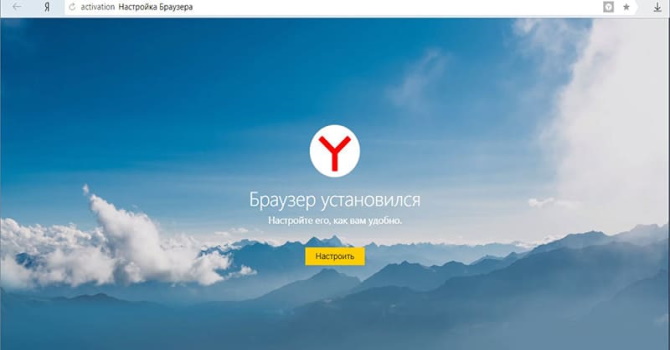
Модульность в программном обеспечении — это отличный способ предоставить пользователю возможность самому выбрать тот софт, который ему нужен. По сути, так устроены все операционные системы, будь то Android, Linux или Windows. После установки, пользователю доступен минимальный набор ПО, который он может самостоятельно расширить, установив программы по своему усмотрению. У такого подхода есть ещё один важный плюс — минимализм.
То есть, изначально браузер лишён дополнений, плагинов или расширений и представляет собой лёгкую программу, которая вполне способна читать веб-страницы в Интернете. По мере необходимости, пользователь может дополнять его возможности — устанавливать блокировщики рекламы, менеджеры загрузок, плееры и прочее. Кстати, по такому принципу изначально и создавался популярный браузер Mozilla Firefox.
Сейчас это довольно тяжёлый браузер, который, тем не менее, пользуется спросом из-за своей гибкости и большого спектра возможностей.
Лучшие общие расширения Яндекс.Браузера, которые пригодятся каждому пользователю
Стоит отметить, что в Яндекс.Браузере уже есть несколько встроенных дополнений. Для того, чтобы начать работу с ними, нужно их просто активировать. Естественно, что стандартного набора большинству пользователей вряд ли хватит. Поэтому, всё же придётся устанавливать расширения из сторонних источников.
Наверное, самое полезное расширение не только для браузера от Яндекс, но я для всех остальных. Это дополнение блокирует баннеры с рекламой, всплывающими окнами и прочей ненужной пользователю информацией. Изначально, в те времена, когда стоимость мегабайта интернет-трафика была соизмерима с ценой айфона, такая реклама съедала существенную часть. Сейчас же это просто средство борьбы с назойливой рекламой, которой частенько перебарщивают многие сайты.

Тем не менее, если пользователь хочет помочь своему любимому сайту или сервису показывать ненавязчивую рекламу, он может настроить её отображение. Узнать расширение очень просто — большая красная иконка означающая «Стоп» Установить дополнение из предлагаемого Яндексом магазина от Оперы не получится — там его нет. Но можно воспользоваться магазином расширений от Google Chrome. Так как Яндекс.Браузер практически точная копия Хрома, то их расширения совместимы. Перейти в магазин можно по адресу: https://chrome.google.com/webstore/category/extensions.
Lightshot

Быстрый и простой способ сделать скриншот содержимого браузера. Сохранять их можно в наиболее популярных форматах изображений — PNG, JPG или BMP. Интересен инструмент, прежде всего, тем, что, помимо создания скриншотов, позволяет оперативно добавлять к ним стрелочки, линии или подписи. Инструмент есть в базовом наборе дополнений Яндекс.Браузера, поэтому достаточно его просто активировать. Самый быстрый способ создать скриншот с пояснениями и подробностями
Dark Reader
Дополнение подойдет для тех, кто кому приходится много работать по ночам, читая большие объёмы текста на страницах сайтов. Скрипт меняет светлую тему веб-страницы на тёмную, снижая нагрузку на глаза.

Переключение режимов происходит в два клика: первый — по иконке дополнения в правом верхнем углу, второй — по переключателю «Вкл/Выкл». Кроме того, можно настроить параметры отображения — яркость, контраст, а также составить список сайтов, которые нужно переключать в тёмный режим автоматически. Дополнение доступно в магазине Google Chrome. Расширение обладает большим количеством самых разнообразных настроек
Browsec
Отечественный Роскомнадзор любит блокировать сайты, которые кажутся ему опасными или подпадающие под действие законодательства. Жаль, что компетентность этого надзорного органа не всегда соответствует необходимому уровню. И в итоге, мы видим кучу совершенно невинных сайтов, заблокированных на уровне провайдера. Обойти это ограничение поможет дополнение Browsec.
В целом, это не только инструмент для обхода блокировок. Это полноценный сервис VPN, который помогает скрыть весь трафик от посторонних глаз. Правда, при этом стоит помнить, что данные всё-таки попадают на сторонний сервер, обеспечивающий VPN. Перейти на безопасное подключение можно буквально в два клика. Сначала по иконке дополнения, а затем по кнопке Protect Me.
 Скрипт Browsec поможет скрыть свои действия в сети Если сервер по какой-то причине не доступен или скорости кажется мало, можно сменить локацию и выйти, например, через Южную Африку. Дополнение есть в штатном наборе Яндекс.Браузера.
Скрипт Browsec поможет скрыть свои действия в сети Если сервер по какой-то причине не доступен или скорости кажется мало, можно сменить локацию и выйти, например, через Южную Африку. Дополнение есть в штатном наборе Яндекс.Браузера.  На выбор есть большой список стран, через которые можно гулять по сети
На выбор есть большой список стран, через которые можно гулять по сети
Skyload
Иногда хочется сохранить небольшой ролик или музыку на сайте, который не предполагает стандартных инструментов скачивания. Сделать это можно с помощью дополнения Skyload, которое сканирует страницу на наличие медиаконтента и предлагает скачать всё, что нашел. Загрузка доступна на любом сайте, который позволяет просмотреть нужное видео в режиме онлайн.

Небольшая рекомендация по использованию расширения: чтобы нужный файл появился в списке для скачивания, необходимо дождаться загрузки самого ролика в окне плеера сайта. То есть, после всех реклам казино, ставок и прочего. Установить расширение можно из магазина Опера, который предлагает Яндекс.Браузер. Скачивать файлы можно откуда угодно: соцсети, вебхостинги или онлайн-кинотеатры
Imagus

Весьма удобный инструмент для получения изначального разрешения любого имеющегося на странице изображения. Достаточно просто навести курсор на картинку, дождаться появления исходного разрешения и уже после нажатия правой кнопкой сохранить его. Можно использовать горячие клавиши, которые есть в настройках дополнения. Быстрое сохранение наиболее качественных разрешений любого изображения Скрипт можно активировать в списке предложенных браузером дополнений.
LinguaLeo Translator

Это дополнение подойдёт тем, кто активно изучает английский язык. Скрипт позволяет по двойному щелчку на нужном слове показать его перевод на любом сайте или сервисе. Помимо этого, можно оперативно перевести текст с русского на английский. Если пользователь изучает язык с помощью сервиса LinguaLeo, есть возможность добавить незнакомые слова в список для изучения. Если нужно быстро перевести текст и добавить его в свой набор слов для изучения — LinguaLeo Translator
WhatsApp прямо в браузере

Можно использовать самый популярный сервис обмена сообщениями прямо из браузера Популярный мобильный мессенджер Whatsapp только недавно обзавёлся десктопной версией. Правда, привязка к телефону в нём всё же осталась.

Тот же самый функционал можно реализовать и через дополнение для Яндекс.Браузера. Для его связывания со своим аккаунтом нужно иметь смартфон с установленным WhatsApp. Дополнение предложит QR-код, который нужно просканировать из приложения на смартфоне. После этого у пользователя появится возможность обмениваться сообщениями прямо с компьютера, что в домашних условиях гораздо удобней. Мессенджер появится в отдельном окне Искать дополнение стоит в магазине от Оперы, предложенном Яндекс.Браузером.
Лучшие специфические расширения Яндекс.Браузера для узкого круга пользователей
Браузерами пользуются все категории пользователей — писатели, редакторы, программисты, верстальщики т.д. Свою работу или хобби они могут значительно улучшить и упростить с помощью простых, но специфичных дополнений для Яндекс.Браузера.
SEOquake
Дополнение позволяет просмотреть статистику о сайтах в поисковой выдаче. Также можно просмотреть информацию о сайте, находясь на нём. Помимо этого, данные можно выгрузить в более удобную форму, например, CSV. Искать скрипт нужно в магазине Google Chrome. 
 Реализация дополнения на сайте
Реализация дополнения на сайте
Firebug Lite for Google Chrome

Пользователи Mozilla Firefox знают об этом удобном инструменте. Собственно, название его говорит о том, что изначально скрипт создавался для этого браузера. Затем появились различные портированные версии. Firebug – это хороший помощник веб-программиста. Он позволяет в режиме онлайн протестировать работу сайта, изменить переменные или проследить за заголовками и приходящими от сервера ошибками. Любой разработчик сайтов обязан иметь Firebug в своем инструментарии
User-Agent Switcher
Сайты в интернете определяют, с какой платформы заходит пользователь с помощью заголовка User-Agent. Это дополнение позволяет менять его на ходу. То есть, можно заставить думать сайт, что мы пришли с iPhone или телефона на Windows.

Где это может помочь? В основном при тестировании свежесозданного сайта, чтобы убедиться в том, что он одинаково хорошо отображается на разных платформах. То есть, дополнение подойдет веб-разработчикам и дизайнерам. Подмена User-Agent позволяет «заходить» на сайты с разных платформ
Антивирусные дополнения
Конкретное дополнение выделить здесь сложно, так как каждый пользователь предпочитает конкретный вид антивируса. Практически каждый разработчик имеет расширение от имени своего антивируса — Dr.Web, 360, Avira, Avast и прочие.
Делают они одну простую вещь — перед загрузкой сайта проверяют, является ли он безопасным для пользователя. И если да, то пускают его на ресурс, если же нет — сообщают о потенциальной вирусной угрозе.
Источник: gadgets-reviews.com
12 расширений для «Яндекс Браузера», которые пригодятся каждому
Своего каталога у «Яндекс Браузера» нет. Но зато он поддерживает сторонние источники. Все расширения, перечисленные в этой статье, вы сможете скачать и установить из веб-магазинов Opera и Chrome. Некоторые дополнения доступны сразу в соответствующем разделе «Яндекс Браузера».
1. Save to Pocket
Если вам попалась интересная статья, но нет времени сразу прочитать её, просто добавьте текст в Pocket. Один клик для сохранения — и к ней можно будет вернуться в любой подходящий момент.
Pocket хранит добавленные статьи в облаке и предоставляет к ним доступ через любое устройство пользователя. Кроме того, сервис убирает из публикаций рекламу и лишние элементы вёрстки.
getpocket.com

Pocket также можно установить через меню «Дополнения» в настройках «Яндекс Браузера».
2. Lightshot
С помощью Lightshot можно быстро делать снимки части экрана. Достаточно кликнуть по кнопке расширения и выбрать нужный фрагмент. После этого Lightshot позволяет отредактировать скриншот: добавить линии, выделения, текст или что-нибудь нарисовать поверх изображения. Затем вы можете сохранить снимок на компьютер или в облаке, а также отправить его другим людям.
app.prntscr.com

Это расширение легко установить из меню «Дополнения» в настройках браузера.
3. Nimbus Screenshot
Nimbus Screenshot помогает делать скриншоты выделенного фрагмента страницы или всей её целиком. К полученному изображению можно добавить подписи, выделить на нём текст или пририсовать произвольную фигуру. Есть возможность вставить другую картинку прямо в снимок.
Доступна также Pro‑версия, в которой допускается загружать готовые скриншоты в свои аккаунты Google Drive и Dropbox. Но без покупки подписки вполне можно обойтись.
nimbusweb.me

4. TickTick
Популярный сервис для планирования и напоминаний доступен в виде расширения для браузера. TickTick позволяет создавать задачи и подзадачи, добавлять к ним теги, настраивать уровень приоритета, а также группировать в списки и папки. К делам можно устанавливать таймеры с напоминанием, есть режим регулярного повторения. Для планирования повестки предусмотрен календарный вид.
В карточках с задачами есть поля для заметок. При необходимости можно быстро отобразить незаконченные дела, а также отправить в архив все выполненные. Списки сортируются простым перетаскиванием элементов. Среди полезных возможностей также отметим конвертирование писем Gmail в задания и отправку собранных планов другим пользователям TickTick.
ticktick.com

5. Bardeen
Расширение Bardeen похоже на сервисы автоматизации вроде Zapier и IFTTT. Здесь есть инструменты с большим количеством настроек. Для их использования с кодом работать не придётся, так что навыки программирования не понадобятся. Алгоритмы действий нужно составлять из простых последовательностей с помощью набора меню и кнопок.
Чтобы автоматизировать задачу, необходимо запустить расширение на нужном сайте, а затем выбрать тип скрипта. Это может быть сбор данных, планирование проектов, операции с файлами, коммуникации и различные комбинации этих вариантов. Стоит проверить разные последовательности, которые предлагает расширение. Кроме того, можно настроить собственные наборы действий с нуля. Это позволит ещё эффективнее выполнять рутинные задачи.
Источник: lifehacker.ru